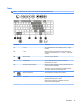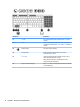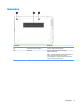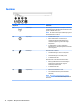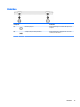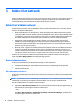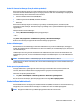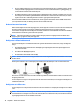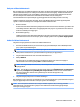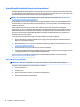User Guide - Windows 7
Beskytte trådløse lokalnettverk
Når du kongurerer et trådløst lokalnettverk eller bruker et eksisterende trådløst lokalnettverk, må du alltid
aktivere sikkerhetsfunksjoner for å beskytte nettverket mot uautorisert tilgang. Trådløse lokalnettverk på
oentlige steder (trådløse soner) som kaebarer og yplasser, har kanskje ingen sikkerhet i det hele tatt.
Hvis du er bekymret for sikkerheten til datamaskinen i en trådløs sone, bør du begrense
nettverksaktivitetene til e‑postmeldinger og grunnleggende Internett-surng som ikke er fortrolig.
Trådløse radiosignaler går utenfor nettverket, slik at andre WLAN-enheter kan plukke opp ubeskyttede
signaler. Ta disse forholdsreglene for å beskytte det trådløse lokalnettverket:
●
Bruk en brannmur.
En brannmur kontrollerer både data og forespørsler om data som sendes til nettverket, og forkaster alle
mistenkelige elementer. Brannmurer er tilgjengelig både som program- og maskinvare. Noen nettverk
bruker en kombinasjon av begge typer.
●
Bruk trådløs kryptering.
Trådløs kryptering bruker sikkerhetsinnstillinger til å kryptere og dekryptere data som sendes gjennom
nettverket. Hvis du vil ha mer informasjon, åpner du Hjelp og støtte ved å velge Start > Hjelp og støtte.
Koble til trådløse lokalnettverk
Følg denne fremgangsmåten for å koble til et trådløst lokalnettverk:
1. Kontroller at WLAN-enheten er på. Hvis enheten er på, lyser trådløslampen. Hvis trådløslampen ikke
lyser, trykker du på trådløsknappen.
MERK: På enkelte modeller lyser trådløslampen gult når alle trådløsenhetene er slått av.
2. Klikk på nettverkstatusikonet i systemstatusfeltet lengst til høyre på oppgavelinjen.
3. Velg et trådløst lokalnettverk som du vil koble datamaskinen til.
4. Klikk på Koble til.
Hvis nettverket er et trådløst lokalnettverk med sikkerhet aktivert, blir du bedt om å oppgi en
sikkerhetskode. Skriv koden og klikk på OK for å fullføre tilkoblingen.
MERK: Hvis ingen trådløse nettverk vises, er du kanskje utenfor rekkevidden til trådløse rutere eller
tilgangspunkter.
MERK: Hvis du ikke ser nettverket du vil koble deg til, klikker du på Åpne Nettverks- og delingssenter
og deretter på Kongurer en ny tilkobling eller et nytt nettverk. Det vises en liste over alternativer,
der du kan velge å søke manuelt etter og koble deg til et nettverk eller opprette en ny
nettverkstilkobling.
5. Følg veiledningen på skjermen for å fullføre tilkoblingen.
Når tilkoblingen er gjort, plasserer du musepekeren over nettverksstatusikonet i systemstatusfeltet lengst til
høyre på oppgavelinjen for å kontrollere navnet på og status for tilkoblingen.
MERK: Den funksjonelle rekkevidden (hvor langt de trådløse signalene når) er avhengig av WLAN-
implementeringen, ruterprodusenten og støy fra andre elektroniske enheter eller bygningsmessige
hindringer som vegger og gulv.
Koble til et trådløst nettverk 19